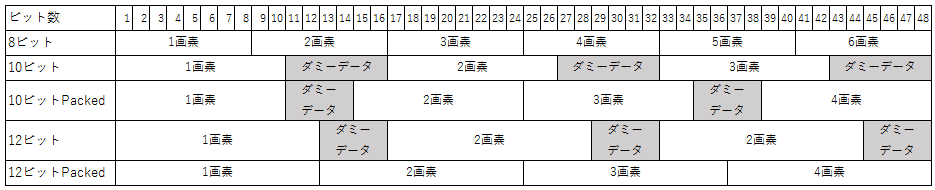すべての質問
- StViewerにて画像の一部しか表示されません
-
更新日:
タグ:StViewer起動時は原画像(x1)表示の為、カメラによってはStViewer上で画像の一部のみが表示されます。
画像全体を表示する場合は、StViewerのZoom機能を使用し、画像全体が表示される縮小倍率を選択して下さい。以下の手順で,画像全体が表示される縮小倍率を選択して下さい。
1. 画像取得状態の撮影画面上で右クリックし、”Zoom” → “Fixed Zoom”を選択して下さい。
2. 縮小倍率 → “1/16″, “1/8″, “1/4″, “1/2″が選択可能です。 - StViewerを使って撮影画像の拡大、縮小はできますか?
-
更新日:
タグ:StViewerのZoom機能を使用して撮影画像を拡大・縮小することができます。
ただし、撮影中の画像のみ拡大・縮小可能で、保存画像は拡大・縮小されていない画像となります。下記の手順で撮影画像の拡大、縮小ができます。
1. 画像取得状態の撮影画面上で右クリックし、”Zoom” → “Fixed Zoom”を選択して下さい。
2. 拡大 → “×1″~”×16″ 縮小 → “1/16″, “1/8″, “1/4″, “1/2″が選択可能です。 - StViewerの使い方を教えて下さい
-
更新日:
タグ:弊社ホームページのソフトウェアダウンロードページより、
「StViewerマニュアル」をダウンロードしご確認下さい。 - 描画機能を行えるSentechSDKサンプルコードはありますか?
-
更新日:
タグ:描画機能のSentechSDKサンプルコードは「DrawOnImage」となります。
「DrawOnImage」は、v1.1.1バージョン以降のSentech SDKにて使用できます。 - 画素フォーマットにあるPacked10, Packed12はどういったものですか?
-
更新日:
タグ:画像は8ビット単位で転送されるため、10ビットのデータ転送を行う場合、16ビット転送(6ビットは余剰分)となり、
6ビットのダミーデータを含みます。
12ビットの場合は16ビット転送データ中4ビットのダミーデータを含みます。
Packed機能を使用して16ビット転送データの余剰分を次画素データ転送に利用し、
総転送データが減少することにより、転送速度が向上し、フレームレートが上がります。 - GigE Visionカメラを使用する場合、POEスイッチはどのようなものがありますか?
-
更新日:
タグ:弊社にて接続検証を行ったPoEスイッチは下記ネットワーク機器メーカのスイッチとなります。
・NETGEAR
・パナソニックEWネットワークス株式会社また、ネットワーク機器メーカにて接続検証を行ったPOEスイッチは下記になります。
〇メーカ
・パナソニックEWネットワークス株式会社〇型式
・GA-ASシリーズ
・GA-MLシリーズ本情報は、動作保証をするものではありません。
スイッチを使用する際は事前に実機での動作確認をお願いします。スイッチに関するお問い合わせはネットワーク機器メーカへお願いします。
このFAQを別のページで表示する - Camera LinkカメラをCamera Linkボードに接続していますが、画像が得られません
-
更新日:
タグ:下記項目を確認して下さい。
・カメラへの電源供給
カメラに電源が正しく供給されていることを確認して下さい。
PoCL環境での電源供給
PoCL対応ボード、PoCL対応ケーブルを使用し、
ボードをPoCL動作モードに設定して、ボードからの電源供給を行って下さい。非PoCL環境での電源供給
6ピンコネクタからの、電源供給を行って下さい。・カメラ動作モード
カメラの動作モードがトリガモードの場合、トリガ信号の入力がない場合画像が表示されません。
トリガ信号を入力するか、カメラ動作モードの変更(トリガモード → フリーラン)を行い、
画像取得できるか確認して下さい。・カメラファイル設定
カメラと通信が行え、カメラに電源が正しく供給されている場合にも関わらず、
画像が取得できない場合、
カメラ側とボード側(カメラファイル)の、
TAPコンフィグレーション、ビット数、解像度を同じ設定にして、
画像が取得できるか確認して下さい。・ボードのドライバ確認
デバイスマネージャー上でCamera Linkボードが認識されていることを確認して下さい。
認識されていない場合、Camera Linkボードのドライバをメーカーのサイトより取得し、インストールして下さい。
ボードによってはコンフィグレーションによってFirmWareを変更する必要があるものがあります。 - 画像の四隅が黒いです
-
更新日:
タグ:カメラのセンサーサイズとレンズのサイズが適応していないため
(レンズ適応センサーサイズよりもカメラのセンサーサイズの方が大きい)、
レンズ鏡筒が映り込み、画像の四隅が黒い現象(ケラレ)が生じます。
カメラのセンサーサイズに適応したレンズをご使用下さい。 - 真っ暗な映像が表示されます
-
更新日:
タグ:カメラからレンズキャップを外し、カメラにレンズを取り付け、映像を取得、
確認して下さい。
レンズが取り付けられている場合、レンズの絞りを調整して下さい。 - 真っ白な映像が表示されます
-
更新日:
タグ:弊社ボードタイプカメラの一部の機種を除き、
弊社カメラにはレンズがついておりません。
カメラにレンズを取り付け、映像を取得、確認して下さい。
レンズが取り付けられている場合、レンズの絞りを調整して下さい。